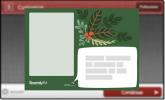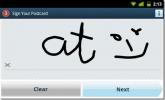So entfernen Sie das Bricks / Wiederherstellen von ViewSonic G-Tablet
 Wenn Sie Ihr Viewsonic G Tablet beim Versuch, ein benutzerdefiniertes ROM oder einen benutzerdefinierten Kernel zu installieren, gemauert haben und jetzt befürchten, dass Sie dies niemals tun können Verwenden Sie es erneut, fürchten Sie sich nicht, da wir Ihnen eine Möglichkeit geboten haben, Ihr Android-Tablet zu entfernen und es mit einem relativ einfachen Zustand auf den werkseitigen Standardzustand zurückzusetzen Methode.
Wenn Sie Ihr Viewsonic G Tablet beim Versuch, ein benutzerdefiniertes ROM oder einen benutzerdefinierten Kernel zu installieren, gemauert haben und jetzt befürchten, dass Sie dies niemals tun können Verwenden Sie es erneut, fürchten Sie sich nicht, da wir Ihnen eine Möglichkeit geboten haben, Ihr Android-Tablet zu entfernen und es mit einem relativ einfachen Zustand auf den werkseitigen Standardzustand zurückzusetzen Methode.
Manchmal wird ein Gerät während umfangreicher Anpassungen aufgrund eines Firmware-Fehlers oder größtenteils eines menschlichen Fehlers unbrauchbar. Im Falle eines Viewsonic G-Tablets finden Sie hier die Lösung, die für die meisten Bricking-Fälle geeignet ist. Bei dieser Methode sollte sich Ihr Tablet wieder im werkseitigen Standardzustand befinden.
Voraussetzungen:
- SD-Karte
- SD-Kartenleser
- Windows / Linux PC oder Mac
- ViewSonic G-Tablet-Wiederherstellungsdatei
Verfahren:
- Laden Sie die oben genannte Wiederherstellungsdatei herunter.
- Legen Sie die SD-Karte in den Kartenleser ein und greifen Sie mit Ihrem Computer darauf zu.
- Wenn die SD-Karte wichtige Daten enthält, speichern Sie diese auf dem Computer.
- Formatieren Sie die SD-Karte.
- Entpacken Sie die heruntergeladene Datei und extrahieren Sie dieWiederherstellung' Ordner undupdate.zip ’ Datei im Stammverzeichnis Ihrer SD-Karte.
- Schalten Sie Ihr Gerät aus.
- Halten Sie die Lauter-Taste gedrückt und halten Sie dann die Ein- / Aus-Taste gedrückt. Auf dem Bildschirm Ihres Tablets sollten das ViewSonic-Startabbild-Logo und der Text "Erkanntes Wiederherstellungsabbild" angezeigt werden.
- Lassen Sie die Installation automatisch erfolgen. Das Gerät wird nach Abschluss neu gestartet.
Herzliche Glückwünsche! Ihr ViewSonic G-Tablet ist jetzt wieder im ursprünglichen Firmware-Zustand!
Suche
Kürzliche Posts
Personalisieren und veröffentlichen Sie echte Weihnachtskarten von Ihrem Android- oder iOS-Gerät
Wenn die Weihnachts- und Weihnachtszeit näher rückt, ist es viellei...
So installieren Sie Android auf dem internen NAND-Speicher des HTC HD2 mit MAGLDR
Das HTC HD2 unterstützt die Installation von Android im internen Sp...
Postkarte auf der Flucht: Entwerfen und verschicken Sie echte Postkarten von Ihrem Android
Lieben Sie es, Postkarten mit Ihren Freunden zu teilen? Warum eine ...